自动删除无用文件夹
- 格式:docx
- 大小:12.13 KB
- 文档页数:1
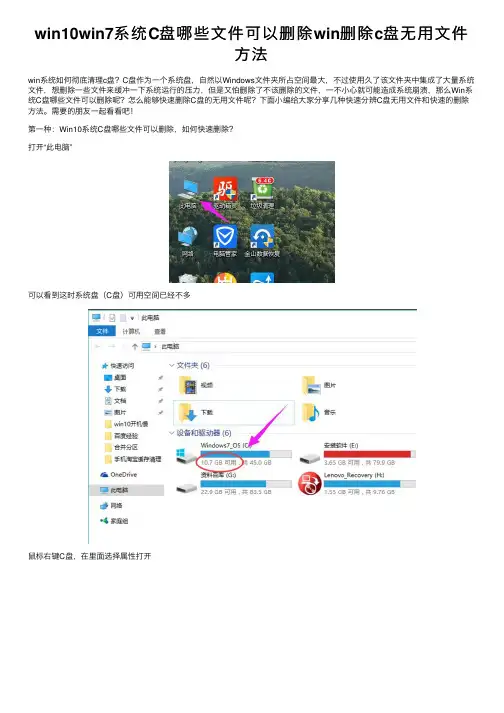
win10win7系统C盘哪些⽂件可以删除win删除c盘⽆⽤⽂件⽅法win系统如何彻底清理c盘?C盘作为⼀个系统盘,⾃然以Windows⽂件夹所占空间最⼤,不过使⽤久了该⽂件夹中集成了⼤量系统⽂件,想删除⼀些⽂件来缓冲⼀下系统运⾏的压⼒,但是⼜怕删除了不该删除的⽂件,⼀不⼩⼼就可能造成系统崩溃,那么Win系统C盘哪些⽂件可以删除呢?怎么能够快速删除C盘的⽆⽤⽂件呢?下⾯⼩编给⼤家分享⼏种快速分辨C盘⽆⽤⽂件和快速的删除⽅法。
需要的朋友⼀起看看吧!第⼀种:Win10系统C盘哪些⽂件可以删除,如何快速删除?打开“此电脑”可以看到这时系统盘(C盘)可⽤空间已经不多⿏标右键C盘,在⾥⾯选择属性打开在常规栏⽬下,可以看到“磁盘清理”选项按钮,点击打开选择完毕之后,系统将⾃动进⼊磁盘清理的扫描过程仍然需要点击下⾯的“清理系统⽂件”按钮清理系统⽂件在打开的结果页⾯中,找到要删除的系统⽂件,(名为:以前的Windows安装),在其前⾯进⾏勾选,便可以看到该⽂件所占⽤C 盘的具体⼤⼩容量了,直接点击下⽅的确定按钮,即可进⾏删除释放出C盘的空间了第⼆种:使⽤系统⾃带的清理程序进⾏清理。
⼯具复:电脑。
1、点击桌⾯左下⾓的开始菜单,再点击上⾯的设置图标。
制2、点击界⾯左上⾓的【系统】。
3、再继续点击界⾯左⾯⼯具栏中的【存储】。
4、将存储感知的开关打开,再点击【⽴即释百放空间】。
5、等待⼏分钟,系统会⾃动扫度描。
6、点击【删除⽂件】,C盘的⽆⽤⽂件都会被清除。
第三:win10系统删除C盘多余⽂件⽅法⽅法/步骤第⼀步在win10系统上,打开磁盘,进去C盘,这⾥我们主要清理C:\Windows和C:\Users⽬录下⽂件,C:\Program Files (x86)⽬录下⽂件可以通过卸载不⽤的软件进⾏删除,如下图所⽰:第⼆步进去C:\Users⽬录下,主要⽤户名下的⽂件进⾏删除清理,如下图所⽰:第三步进去C:\Windows⽬录下,主要对⼀些系统临时⽂件,升级备份⽂件,驱动程序备份⽂件,安装系统⽇志⽂件等进⾏清理,如下图所⽰:第四步下⾯是win10系统可以删除的⽂件,根据需要进⾏清理删除,如下图所⽰:第五步我们也可以通过⼀些垃圾清理软件进⾏清理,不需要⼿动进⾏删除,点击电脑清理,如下图所⽰:第六步清理完成之后,会释放⼀定的内存空间,如果想保持C盘剩余可⽤空间⾜够,安装软件的时候,不要装在C盘,桌⾯不要存放过⼤⽂件,或者将桌⾯⽂件路径改为D盘,如下图所⽰:第四:深度C盘清理的⽅法看完这,相信⼤家知道C盘⽬录下都有什么⽂件夹了吧?但那么多的⽂件夹,我们需要删除哪⼀些呢?1、系统更新补丁⽂件位于C:\Windows\Software Distribution\Download这⼀路径,⾥⾯的⽂件夹需要定期清理⼀次2、软件的缓存和数据位于C:\Users\⽤户名\AppData这⼀路径有三个⽂件夹,分别是Local、Local Low和Roaming,这三个⽂件夹占据了很⼤空间。
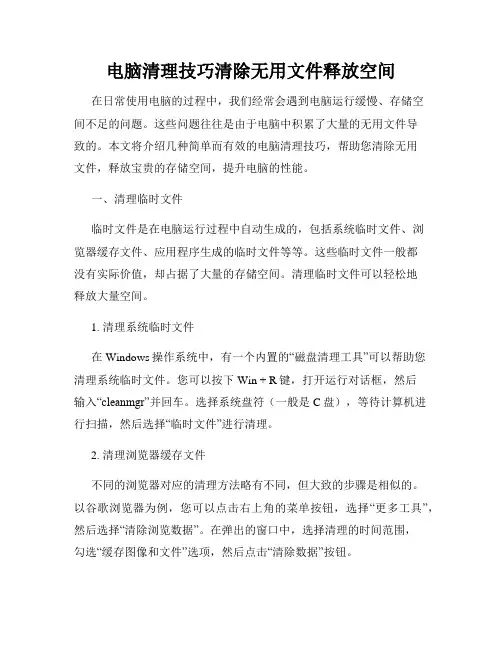
电脑清理技巧清除无用文件释放空间在日常使用电脑的过程中,我们经常会遇到电脑运行缓慢、存储空间不足的问题。
这些问题往往是由于电脑中积累了大量的无用文件导致的。
本文将介绍几种简单而有效的电脑清理技巧,帮助您清除无用文件,释放宝贵的存储空间,提升电脑的性能。
一、清理临时文件临时文件是在电脑运行过程中自动生成的,包括系统临时文件、浏览器缓存文件、应用程序生成的临时文件等等。
这些临时文件一般都没有实际价值,却占据了大量的存储空间。
清理临时文件可以轻松地释放大量空间。
1. 清理系统临时文件在Windows操作系统中,有一个内置的“磁盘清理工具”可以帮助您清理系统临时文件。
您可以按下Win + R键,打开运行对话框,然后输入“cleanmgr”并回车。
选择系统盘符(一般是C盘),等待计算机进行扫描,然后选择“临时文件”进行清理。
2. 清理浏览器缓存文件不同的浏览器对应的清理方法略有不同,但大致的步骤是相似的。
以谷歌浏览器为例,您可以点击右上角的菜单按钮,选择“更多工具”,然后选择“清除浏览数据”。
在弹出的窗口中,选择清理的时间范围,勾选“缓存图像和文件”选项,然后点击“清除数据”按钮。
二、卸载不常用的应用程序我们在使用电脑的过程中,可能会安装各种各样的软件和应用程序。
然而,有些应用程序我们可能并不常用,而它们却占据了大量的存储空间。
卸载这些不常用的应用程序可以有效释放存储空间。
在Windows操作系统中,您可以按下Win + I键,打开“设置”窗口,然后选择“应用”。
在应用列表中,您可以查看到已安装的应用程序,并根据使用频率选择卸载不常用的应用程序。
注意,在卸载应用程序之前,确认该应用程序不再需要。
三、清理下载文件夹下载文件夹是存储我们下载文件的地方,里面可能包含了大量的下载文件。
这些下载文件可能是我们暂时需要的,但在使用之后很容易被遗忘,占据了存储空间。
清理下载文件夹可以有效地释放存储空间。
首先,打开文件资源管理器,找到下载文件夹(通常位于用户文件夹下),选中所有文件,然后点击鼠标右键,选择“删除”。
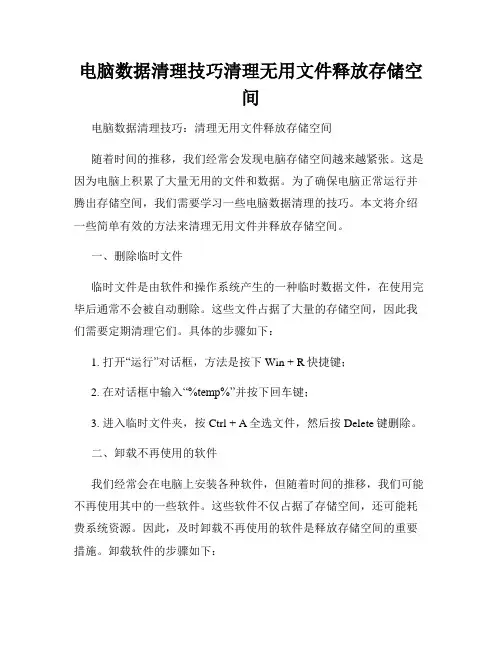
电脑数据清理技巧清理无用文件释放存储空间电脑数据清理技巧:清理无用文件释放存储空间随着时间的推移,我们经常会发现电脑存储空间越来越紧张。
这是因为电脑上积累了大量无用的文件和数据。
为了确保电脑正常运行并腾出存储空间,我们需要学习一些电脑数据清理的技巧。
本文将介绍一些简单有效的方法来清理无用文件并释放存储空间。
一、删除临时文件临时文件是由软件和操作系统产生的一种临时数据文件,在使用完毕后通常不会被自动删除。
这些文件占据了大量的存储空间,因此我们需要定期清理它们。
具体的步骤如下:1. 打开“运行”对话框,方法是按下Win + R快捷键;2. 在对话框中输入“%temp%”并按下回车键;3. 进入临时文件夹,按Ctrl + A全选文件,然后按Delete键删除。
二、卸载不再使用的软件我们经常会在电脑上安装各种软件,但随着时间的推移,我们可能不再使用其中的一些软件。
这些软件不仅占据了存储空间,还可能耗费系统资源。
因此,及时卸载不再使用的软件是释放存储空间的重要措施。
卸载软件的步骤如下:1. 打开控制面板,方法是按下Win + X快捷键,然后选择“控制面板”;2. 在控制面板中,找到“程序”或“程序和功能”,然后选择“卸载程序”;3. 在列表中,找到不再使用的软件,并选择“卸载”。
三、清理回收站回收站是储存已删除文件的临时存储位置。
即使我们删除了文件,它们仍然占据了存储空间。
因此,清空回收站是释放存储空间的重要一步。
清空回收站的方法如下:1. 双击回收站图标,打开回收站;2. 在回收站窗口中,点击“清空回收站”按钮。
四、使用磁盘清理工具除了手动清理文件,我们还可以使用磁盘清理工具来帮助我们自动删除无用文件。
Windows操作系统自带了一个磁盘清理工具,可以帮助我们释放存储空间。
具体步骤如下:1. 打开资源管理器,右击系统盘(通常是C盘);2. 选择“属性”,然后在“常规”选项卡下点击“磁盘清理”按钮;3. 在磁盘清理工具中,选择要清理的文件类型,并点击“确定”。
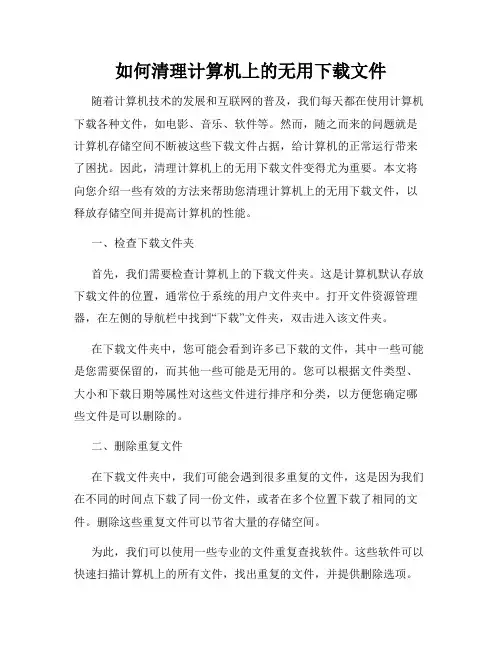
如何清理计算机上的无用下载文件随着计算机技术的发展和互联网的普及,我们每天都在使用计算机下载各种文件,如电影、音乐、软件等。
然而,随之而来的问题就是计算机存储空间不断被这些下载文件占据,给计算机的正常运行带来了困扰。
因此,清理计算机上的无用下载文件变得尤为重要。
本文将向您介绍一些有效的方法来帮助您清理计算机上的无用下载文件,以释放存储空间并提高计算机的性能。
一、检查下载文件夹首先,我们需要检查计算机上的下载文件夹。
这是计算机默认存放下载文件的位置,通常位于系统的用户文件夹中。
打开文件资源管理器,在左侧的导航栏中找到“下载”文件夹,双击进入该文件夹。
在下载文件夹中,您可能会看到许多已下载的文件,其中一些可能是您需要保留的,而其他一些可能是无用的。
您可以根据文件类型、大小和下载日期等属性对这些文件进行排序和分类,以方便您确定哪些文件是可以删除的。
二、删除重复文件在下载文件夹中,我们可能会遇到很多重复的文件,这是因为我们在不同的时间点下载了同一份文件,或者在多个位置下载了相同的文件。
删除这些重复文件可以节省大量的存储空间。
为此,我们可以使用一些专业的文件重复查找软件。
这些软件可以快速扫描计算机上的所有文件,找出重复的文件,并提供删除选项。
通过使用这些工具,我们可以轻松地删除计算机上的重复下载文件,从而释放存储空间。
一些常用的文件重复查找软件包括Duplicate Cleaner、Easy Duplicate Finder等。
三、清理临时文件除了下载文件夹外,计算机上还存在许多临时文件,这些文件是在计算机运行过程中临时创建的。
这些临时文件通常会占据大量的存储空间,而且它们是无用的,可以随时清理。
您可以通过运行磁盘清理工具来清理计算机上的临时文件。
操作方法如下:首先,点击开始菜单,然后在搜索栏中输入“磁盘清理”,并选择“磁盘清理”应用程序。
接下来,选择要清理的磁盘驱动器,通常是“C”盘,然后点击“确定”按钮。
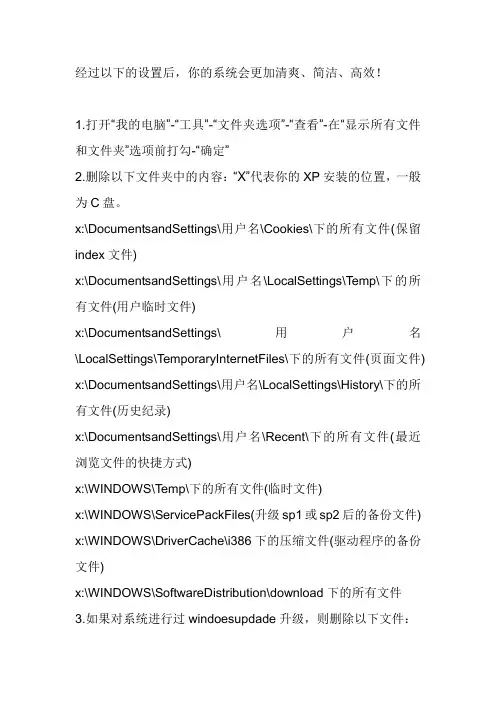
经过以下的设置后,你的系统会更加清爽、简洁、高效!1.打开“我的电脑”-“工具”-“文件夹选项”-“查看”-在“显示所有文件和文件夹”选项前打勾-“确定”2.删除以下文件夹中的内容:“X”代表你的XP安装的位置,一般为C盘。
x:\DocumentsandSettings\用户名\Cookies\下的所有文件(保留index文件)x:\DocumentsandSettings\用户名\LocalSettings\Temp\下的所有文件(用户临时文件)x:\DocumentsandSettings\用户名\LocalSettings\TemporaryInternetFiles\下的所有文件(页面文件) x:\DocumentsandSettings\用户名\LocalSettings\History\下的所有文件(历史纪录)x:\DocumentsandSettings\用户名\Recent\下的所有文件(最近浏览文件的快捷方式)x:\WINDOWS\Temp\下的所有文件(临时文件)x:\WINDOWS\ServicePackFiles(升级sp1或sp2后的备份文件) x:\WINDOWS\DriverCache\i386下的压缩文件(驱动程序的备份文件)x:\WINDOWS\SoftwareDistribution\download下的所有文件3.如果对系统进行过windoesupdade升级,则删除以下文件:x:\windows\下以$u...开头的隐藏文件4.然后对磁盘进行碎片整理,整理过程中请退出一切正在运行的程序5.打开“我的电脑”-右键点系统盘-“属性”-“磁盘清理”-“其他选项”-单击系统还原一栏里的“清理”-选择“是”-ok了6、在各种软硬件安装妥当之后,其实XP需要更新文件的时候就很少了。
删除系统备份文件吧:开始→运行→sfc.exe/purgecache近3xxM。
(该命令的作用是立即清除"Windows文件保护"文件高速缓存,释放出其所占据的空间)7、删掉\windows\system32\dllcache下dll档(减去200——300mb),这是备用的dll档,只要你已拷贝了安装文件,完全可以这样做。
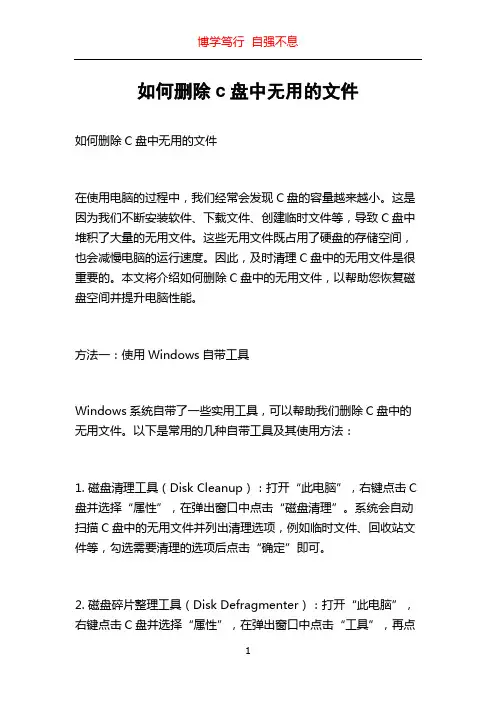
如何删除c盘中无用的文件如何删除C盘中无用的文件在使用电脑的过程中,我们经常会发现C盘的容量越来越小。
这是因为我们不断安装软件、下载文件、创建临时文件等,导致C盘中堆积了大量的无用文件。
这些无用文件既占用了硬盘的存储空间,也会减慢电脑的运行速度。
因此,及时清理C盘中的无用文件是很重要的。
本文将介绍如何删除C盘中的无用文件,以帮助您恢复磁盘空间并提升电脑性能。
方法一:使用Windows自带工具Windows系统自带了一些实用工具,可以帮助我们删除C盘中的无用文件。
以下是常用的几种自带工具及其使用方法:1. 磁盘清理工具(Disk Cleanup):打开“此电脑”,右键点击C 盘并选择“属性”,在弹出窗口中点击“磁盘清理”。
系统会自动扫描C盘中的无用文件并列出清理选项,例如临时文件、回收站文件等,勾选需要清理的选项后点击“确定”即可。
2. 磁盘碎片整理工具(Disk Defragmenter):打开“此电脑”,右键点击C盘并选择“属性”,在弹出窗口中点击“工具”,再点击“优化”按钮。
系统会自动分析并整理C盘中的碎片文件,以提高硬盘读取速度。
3. 清理下载文件夹:在C盘的用户文件夹下找到“Downloads”文件夹,打开后删除不再需要的下载文件。
这些文件通常占用较大的存储空间。
方法二:手动清理无用文件除了使用系统自带工具外,我们还可以手动清理C盘中的无用文件。
以下是一些常见的无用文件及其位置:1. 临时文件:打开运行窗口(快捷键为Win + R),输入“%temp%”并按回车键。
这将打开临时文件夹,可以删除其中的无用文件。
2. 回收站:桌面上的回收站图标可以打开回收站窗口,删除其中的已删除文件。
3. 网络临时文件:打开运行窗口,输入“%systemroot%\\temp\\Internet Temporary Files”并按回车键。
这将打开Internet Explorer的临时文件夹,删除其中的无用文件。
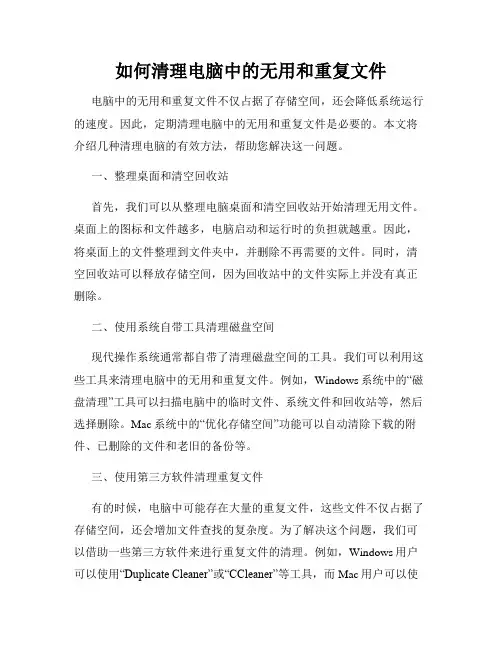
如何清理电脑中的无用和重复文件电脑中的无用和重复文件不仅占据了存储空间,还会降低系统运行的速度。
因此,定期清理电脑中的无用和重复文件是必要的。
本文将介绍几种清理电脑的有效方法,帮助您解决这一问题。
一、整理桌面和清空回收站首先,我们可以从整理电脑桌面和清空回收站开始清理无用文件。
桌面上的图标和文件越多,电脑启动和运行时的负担就越重。
因此,将桌面上的文件整理到文件夹中,并删除不再需要的文件。
同时,清空回收站可以释放存储空间,因为回收站中的文件实际上并没有真正删除。
二、使用系统自带工具清理磁盘空间现代操作系统通常都自带了清理磁盘空间的工具。
我们可以利用这些工具来清理电脑中的无用和重复文件。
例如,Windows系统中的“磁盘清理”工具可以扫描电脑中的临时文件、系统文件和回收站等,然后选择删除。
Mac系统中的“优化存储空间”功能可以自动清除下载的附件、已删除的文件和老旧的备份等。
三、使用第三方软件清理重复文件有的时候,电脑中可能存在大量的重复文件,这些文件不仅占据了存储空间,还会增加文件查找的复杂度。
为了解决这个问题,我们可以借助一些第三方软件来进行重复文件的清理。
例如,Windows用户可以使用“Duplicate Cleaner”或“CCleaner”等工具,而Mac用户可以使用“Gemini 2”或“Easy Duplicate Finder”等工具。
这些软件可以通过比较文件的名称、大小和内容来识别和删除重复文件,从而节省存储空间。
四、使用云存储备份文件除了清理无用和重复文件之外,我们还可以考虑使用云存储来备份文件。
云存储不仅可以保护文件的安全,还可以释放出更多的本地存储空间。
常见的云存储服务商包括Google云端硬盘、Dropbox和OneDrive等。
将文件上传至云端,可以确保文件的安全性和可访问性,并且可以随时通过网络访问这些文件。
五、定期维护和管理文件最后,我们应该养成定期维护和管理文件的习惯。
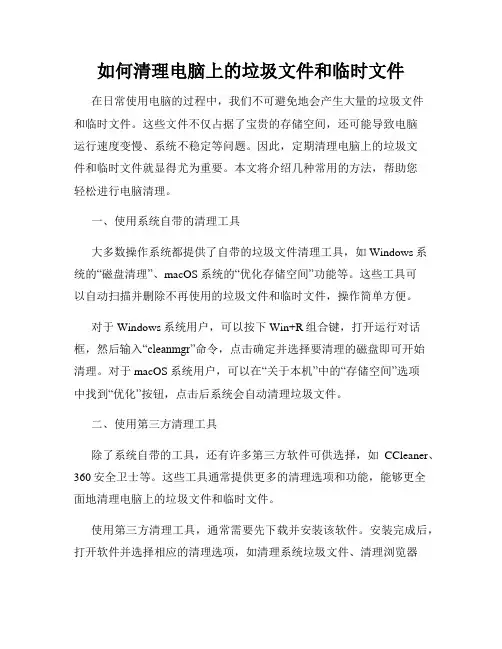
如何清理电脑上的垃圾文件和临时文件在日常使用电脑的过程中,我们不可避免地会产生大量的垃圾文件和临时文件。
这些文件不仅占据了宝贵的存储空间,还可能导致电脑运行速度变慢、系统不稳定等问题。
因此,定期清理电脑上的垃圾文件和临时文件就显得尤为重要。
本文将介绍几种常用的方法,帮助您轻松进行电脑清理。
一、使用系统自带的清理工具大多数操作系统都提供了自带的垃圾文件清理工具,如Windows系统的“磁盘清理”、macOS系统的“优化存储空间”功能等。
这些工具可以自动扫描并删除不再使用的垃圾文件和临时文件,操作简单方便。
对于Windows系统用户,可以按下Win+R组合键,打开运行对话框,然后输入“cleanmgr”命令,点击确定并选择要清理的磁盘即可开始清理。
对于macOS系统用户,可以在“关于本机”中的“存储空间”选项中找到“优化”按钮,点击后系统会自动清理垃圾文件。
二、使用第三方清理工具除了系统自带的工具,还有许多第三方软件可供选择,如CCleaner、360安全卫士等。
这些工具通常提供更多的清理选项和功能,能够更全面地清理电脑上的垃圾文件和临时文件。
使用第三方清理工具,通常需要先下载并安装该软件。
安装完成后,打开软件并选择相应的清理选项,如清理系统垃圾文件、清理浏览器缓存等。
然后点击“清理”按钮,软件会自动扫描并删除这些文件。
使用第三方工具需要注意,选择可信赖的软件,避免下载安装恶意软件。
三、手动清理垃圾文件和临时文件除了使用系统自带的工具或第三方软件,我们还可以手动清理电脑上的垃圾文件和临时文件。
这种方法相对繁琐,但是更加灵活,可以对不同类型的文件进行有针对性的清理。
首先,我们可以从桌面、下载文件夹、回收站等常用位置开始清理。
这些位置通常会积累一些临时文件、快捷方式、已删除文件等。
我们可以逐个文件夹打开,检查其中的文件,并删除不再需要的文件。
同时,还可以检查浏览器的缓存文件和下载历史,删除其中的无用文件。
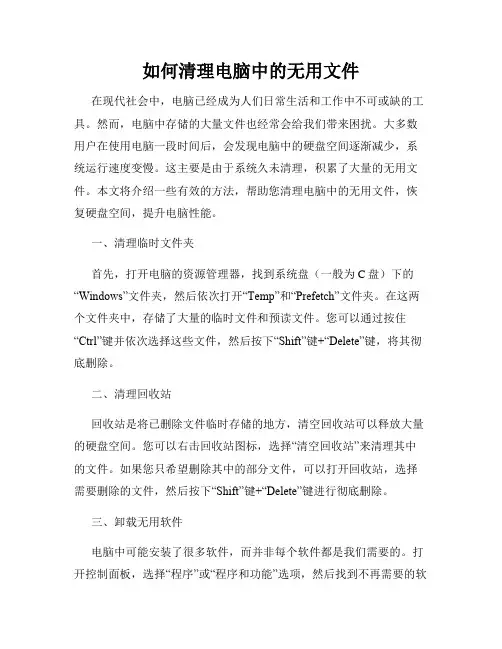
如何清理电脑中的无用文件在现代社会中,电脑已经成为人们日常生活和工作中不可或缺的工具。
然而,电脑中存储的大量文件也经常会给我们带来困扰。
大多数用户在使用电脑一段时间后,会发现电脑中的硬盘空间逐渐减少,系统运行速度变慢。
这主要是由于系统久未清理,积累了大量的无用文件。
本文将介绍一些有效的方法,帮助您清理电脑中的无用文件,恢复硬盘空间,提升电脑性能。
一、清理临时文件夹首先,打开电脑的资源管理器,找到系统盘(一般为C盘)下的“Windows”文件夹,然后依次打开“Temp”和“Prefetch”文件夹。
在这两个文件夹中,存储了大量的临时文件和预读文件。
您可以通过按住“Ctrl”键并依次选择这些文件,然后按下“Shift”键+“Delete”键,将其彻底删除。
二、清理回收站回收站是将已删除文件临时存储的地方,清空回收站可以释放大量的硬盘空间。
您可以右击回收站图标,选择“清空回收站”来清理其中的文件。
如果您只希望删除其中的部分文件,可以打开回收站,选择需要删除的文件,然后按下“Shift”键+“Delete”键进行彻底删除。
三、卸载无用软件电脑中可能安装了很多软件,而并非每个软件都是我们需要的。
打开控制面板,选择“程序”或“程序和功能”选项,然后找到不再需要的软件,选择卸载。
在卸载过程中,建议仔细阅读相关提示,确保不会误删除重要软件或文件。
四、清理浏览器缓存浏览器缓存是浏览网页时存储的一些临时文件。
这些文件可以提高网页加载速度,但久未清理会占用较大的硬盘空间。
不同的浏览器清理缓存的方法略有不同,一般可通过浏览器的设置或选项找到清理缓存的功能。
选择清理缓存后,系统会自动清理浏览器中的临时文件,释放硬盘空间。
五、定期整理文件夹在电脑中创建或下载的文件可能会散落在不同的文件夹中,导致磁盘空间的浪费。
定期整理文件夹,将文件分类整理并移动到合适的文件夹中,可以使磁盘空间得到充分利用。
同时,建议删除不再需要的文件,以免占用过多的硬盘空间。

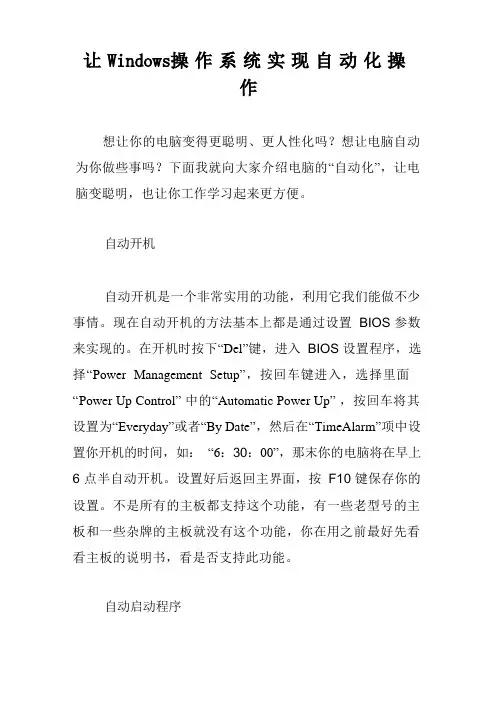
想让你的电脑变得更聪明、更人性化吗?想让电脑自动为你做些事吗?下面我就向大家介绍电脑的“自动化”,让电脑变聪明,也让你工作学习起来更方便。
自动开机自动开机是一个非常实用的功能,利用它我们能做不少事情。
现在自动开机的方法基本上都是通过设置BIOS 参数来实现的。
在开机时按下“Del”键,进入BIOS 设置程序,选择“Power Management Setup”,按回车键进入,选择里面“Power Up Control” 中的“Automatic Power Up” ,按回车将其设置为“Everyday”或者“By Date”,然后在“TimeAlarm”项中设置你开机的时间,如:“6:30:00”,那末你的电脑将在早上6 点半自动开机。
设置好后返回主界面,按F10 键保存你的设置。
不是所有的主板都支持这个功能,有一些老型号的主板和一些杂牌的主板就没有这个功能,你在用之前最好先看看主板的说明书,看是否支持此功能。
自动启动程序自动启动的程序普通都放在“程序\启动”菜单下,这个大家普通都知道;固然我们也能用软件来实现,比如我们用超级兔子魔法设置就能实现。
打开这个软件,选择“自动运行”项,接着在“自动运行”项里面点击“新建”来新建一个空的运行程序,再点击“更改”来选择想要自动启动的程序,完成后点击“保存”就行了。
自动收信我们前面介绍了自动开机、自动运行程序,那自动收信就变得十分简单了。
下面我们就以foxmail 为例介绍怎么样进行自动收信。
首先打开foxmail,选择左边的账户后,点击工具条上的“属性”按钮来打开“账户属性”对话框进行设置,在“网络”选项里进行自动拨号的设置,在上面的“使用本账户网络设置”一定要选,还有下面的“收发邮件后自动断线”和“使用任何已连接的拨号连接”你可以根据自己的需要进行设置。
接下来我们设置foxmail 自动启动,点击菜单“选项\系统设置”,弹出设置对话框,在“常规”项里面我们把“系统启动时,自动启动foxmail”前面的钩打上就行了,别忘了还有下面的“自动启动时,缩小成工具条小图标”也要打上钩。
电脑删除无用的dll文件电脑删除无用的dll文件使用多年的电脑,有比较多的文件冗余在电脑注册表中,使用常规的方法还无法将其删除,如果任由不管,电脑也会越用越卡,以下是小编为大家整理的电脑删除无用的dll文件,供大家参考借鉴,希望可以帮助到有需要的朋友。
电脑删除无用的dll文件篇1删除无用Dll文件方法之一:注册表手动删除1、第一种方法就是直接手动删除Dll动态链接文件,怎样找到这些无用的Dll文件呢,当然只有进入注册表才能找到。
进入注册表方法,从“开始”菜单中,打开运行程序,然后在运行窗口中,输入regedit 命令,按确定。
2、进入注册表编辑器后,选择“HKEY_LOCAL_MACHINE”这一根键项。
3、然后按“HKEY_LOCAL_MACHINE,SOFTWARE,Microsoft,Windows,CurrentVersion,SharedDlls”此路径,定位于SharedDlls项。
4、在右侧窗口的,找到数据为0的项,如果被遮挡了,看不到数据,可以把窗口调整一下。
5、然后选择数据为0的这一项,双击,查看这一项的路径,也就是“数值名称”这项。
记下后,直接右键删除此项。
6、然后按记下的路径,找到这个文件夹,再从这个文件夹中找到这个Dll文件,再将它删除掉,如果还有其它Dll残留文件,按以上方法反复清理,手动删除就完成了。
删除无用Dll方法之二:软件清理1、如果用手动方法清理,会很麻烦,一般人了人也做不到,最好的方法是用软件来清理,又方便又安全,这样的软件有很多,下面以为例,先打开,然后选择左侧的“系统清理”这一项。
2、打开“系统清理”后,再从子项中选择“冗余Dll清理”,再到右侧,选择一个磁盘,一般Dll冗余文件都在C盘,所以勾选C,再按“分析”按钮。
3、经过一定时间的扫描分析后,就能找出无用的'Dll动态链接库文件,如果系统比较新,找出无用的Dll文件就比较少,我的系统只安装了几天,所以只找到了两个,如果用的久,肯定会找出很多,找到后,按“全部删除”按钮进行清除。
如何清理电脑的临时文件和系统缓存当我们长时间使用电脑时,系统中的临时文件和系统缓存会逐渐积累。
这些文件可能会占用大量的存储空间,影响电脑的运行速度和性能。
因此,定期清理电脑的临时文件和系统缓存是保持电脑顺畅运行的重要步骤。
本文将介绍如何清理电脑的临时文件和系统缓存,以帮助您提升电脑的性能。
一、清理临时文件1. 打开“开始”菜单,点击“运行”或使用快捷键Win+R,输入“%temp%”并按下回车键。
这将打开电脑中存储临时文件的文件夹。
2. 在临时文件夹中,按住Ctrl键并点击鼠标左键,选择所有的文件和文件夹。
然后按下Shift+Delete键,彻底删除选中的文件和文件夹。
请注意,这些文件和文件夹将无法恢复,因此请确保您不需要它们。
3. 关闭临时文件夹窗口。
二、清理系统缓存1. 打开“开始”菜单,点击“运行”或使用快捷键Win+R,输入“temp”并按下回车键。
这将打开另一个存储临时文件的文件夹。
2. 在临时文件夹中,按住Ctrl键并点击鼠标左键,选择所有的文件和文件夹。
然后按下Shift+Delete键,彻底删除选中的文件和文件夹。
3. 打开“开始”菜单,点击“运行”或使用快捷键Win+R,输入“prefetch”并按下回车键。
这将打开电脑中存储系统缓存的文件夹。
4. 在系统缓存文件夹中,按住Ctrl键并点击鼠标左键,选择所有的文件。
然后按下Shift+Delete键,彻底删除选中的文件。
5. 关闭系统缓存文件夹窗口。
三、使用优化软件清理电脑除了手动清理临时文件和系统缓存,还可以使用专业的优化软件来自动清理电脑。
这些软件可以帮助您快速识别和清理系统中的无用文件,优化电脑的性能。
以下是一些常用的清理软件:1. CCleaner:CCleaner是一款功能强大且易于使用的清理工具,可以帮助您清除临时文件、系统缓存、注册表垃圾等。
2. Wise Care 365:Wise Care 365是一款全面的系统优化工具,可以清理电脑中的无用文件、优化系统设置、修复注册表错误等。
定期清理电脑无用文件垃圾信息随着科技的发展,电脑已经成为我们生活中不可或缺的一部分。
我们使用电脑浏览互联网、办公学习、储存数据等,但同时也会产生大量的无用文件和垃圾信息。
这些无用文件和垃圾会占据电脑的存储空间,降低电脑的速度,并且增加了病毒和恶意软件的风险。
因此,定期清理电脑的无用文件和垃圾信息是非常必要的。
一、清理系统文件1. 清理临时文件电脑系统会在使用过程中生成一些临时文件,包括浏览器缓存、临时安装文件等。
这些临时文件占据了大量的存储空间,同时也会降低电脑的运行速度。
我们可以通过以下步骤清理临时文件:(1)打开“文件资源管理器”;(2)在地址栏输入"%temp%"并回车;(3)选择所有文件并删除。
2. 清理回收站当我们使用电脑删除文件时,这些文件会被放置在回收站中。
回收站占据了一定的存储空间,如果长时间不清理,会导致电脑存储空间不足。
我们可以通过以下步骤清理回收站:(1)双击打开回收站;(2)选择“清空回收站”选项。
二、卸载无用软件随着时间的推移,我们可能会安装许多软件,然而并不是所有软件都是我们需要的。
这些无用的软件会占据电脑的存储空间,并且可能会带来一些安全隐患。
因此,定期卸载无用软件是非常重要的。
我们可以通过以下步骤卸载无用软件:(1)打开“控制面板”;(2)选择“程序”或“程序和功能”;(3)找到不需要的软件,点击右键,选择“卸载”选项。
三、整理桌面和文件夹1. 整理桌面桌面是我们经常使用的工作区域,然而经常有人将各种文件直接放置在桌面上,导致桌面混乱不堪。
一个整洁的桌面不仅能提高工作效率,还能减少电脑负担。
我们可以通过以下步骤整理桌面:(1)删除桌面上无用的文件和快捷方式;(2)将文件分类整理到相应的文件夹中。
2. 整理文件夹除了桌面,我们在电脑上还有很多其他文件夹。
同样地,这些文件夹也需要定期整理。
我们可以通过以下步骤整理文件夹:(1)打开需要整理的文件夹;(2)删除不再需要的文件;(3)根据文件类型进行分类整理。
如何清理电脑垃圾文件四个有效方法电脑垃圾文件是指在日常使用电脑的过程中产生的无用文件、残留文件以及临时文件等。
这些垃圾文件不仅占据硬盘空间,还会影响电脑的运行速度和性能。
为了保持电脑的正常运行,我们需要定期清理垃圾文件。
本文将介绍四个有效的方法来清理电脑垃圾文件。
方法一:使用系统自带的清理工具大多数操作系统都自带了清理工具,例如Windows系统中的“磁盘清理”和Mac系统中的“优化存储空间”功能。
使用这些工具可以轻松地清理垃圾文件。
具体操作步骤如下:1. 在Windows系统中,按下Win+R键打开“运行”窗口,输入“cleanmgr”后按Enter键打开“磁盘清理”工具。
在Mac系统中,点击屏幕左上角的苹果图标,然后选择“关于本机”进入系统信息界面,点击“存储”选项卡,在右侧选择“优化存储空间”。
2. 在弹出的窗口中,选择要清理的磁盘分区,然后点击“确定”按钮。
在Mac系统中,您可以选择清理垃圾文件、清理下载文件以及清理媒体文件等。
3. 清理过程可能需要一些时间,等待清理完成后,您可以看到清理的垃圾文件数量以及释放的磁盘空间大小。
方法二:使用第三方清理工具除了系统自带的清理工具,还有许多第三方软件可以帮助您清理电脑垃圾文件,例如CCleaner、360安全卫士等。
这些软件具有更加丰富的功能和更高的清理效率。
以下是使用第三方清理工具的一般步骤:1. 下载并安装合适的第三方清理工具。
确保您从官方网站或可靠的下载渠道下载软件,并注意安装过程中不要添加不必要的附加软件。
2. 打开清理工具,选择要进行清理的项目,例如垃圾文件、无效注册表、恶意软件等。
3. 点击“扫描”按钮,等待扫描完成后,在扫描结果界面选择要清理的项目,然后点击“清理”按钮。
4. 清理过程可能耗时较长,等待清理完成后,您可以看到清理的垃圾文件数量以及释放的磁盘空间大小。
方法三:手动清理垃圾文件除了使用清理工具,您还可以手动清理部分垃圾文件,例如清理临时文件夹、清理浏览器缓存等。
在Windows系统上自动删除空文件夹随着使用Windows系统的时间增长,我们常常会产生许多无用的空文件夹。
这些空文件夹占据了硬盘空间,不仅影响了系统的整洁美观,还可能导致文件管理困难。
因此,本文将介绍如何在Windows系统上实现自动删除空文件夹的方法,帮助您有效管理您的文件系统。
一、使用PowerShell脚本删除空文件夹PowerShell是一种命令行脚本语言,可以为Windows系统带来强大的管理功能。
通过编写PowerShell脚本,我们可以自动删除系统中的空文件夹。
以下是一个示例脚本:```powershell$destination = "请输入您希望删除空文件夹的路径" # 请将路径替换为您自己的路径$folders = Get-ChildItem $destination -Recurse | Where-Object{$_.PSIsContainer -eq $true}foreach ($folder in $folders){if ((Get-ChildItem $folder.FullName | Measure-Object).Count -eq 0){ Remove-Item -Path $folder.FullName -Force -Recurse}}```请将上述代码复制到文本编辑器中,将`$destination`变量替换为您希望删除空文件夹的路径。
注意,该脚本将递归地查找指定路径下的所有文件夹,并删除其中的空文件夹。
保存文件时,将文件后缀改为`.ps1`,表示PowerShell脚本。
保存完毕后,您可以通过以下步骤运行脚本:1. 打开PowerShell终端。
您可以通过在开始菜单中搜索"PowerShell"来找到它。
2. 使用`cd`命令导航到您保存脚本的目录。
3. 运行命令`Set-ExecutionPolicy RemoteSigned`,确认执行策略允许运行脚本。
真正彻底:清理掉Win10另存为和此电脑⾥的⽆⽤⽂件夹【3D对象、视频、图⽚、⽂档、下载、。
真正彻底:清理掉Win10"另存为"和"此电脑"⾥的⽆⽤⽂件夹【3D对象、视频、图⽚、⽂档、下载、⾳乐、桌⾯】Windows 10 安装完成之后在资源管理器中会存在 7 个⽂件夹,分别是:图⽚、视频、下载、⾳乐、桌⾯、⽂档、3D对象,导致找个⽬录很⿇烦。
我们可以通过修改注册表的⽅式隐藏这7个⽂件夹。
操作步骤:打开Win10的显⽰⽂件扩展名功能(⾼⼿都默认打开了)。
新建⼀个⽂本⽂档,将⽂件名修改为:01.【】Win10[此电脑]和[另存为]⾥的视频、图⽚等7个【⽂件夹】怎么去除.reg右键点击⽂件,编辑,将下⽅内容复制到⽂件中,保存。
Windows Registry Editor Version 5.00;删除Win10[此电脑]⾥的视频、图⽚等7个【⽂件夹】{3D对象、视频、图⽚、⽂档、下载、⾳乐、桌⾯};取消[此电脑/我的电脑]⾥的"3D对象"⽂件夹[-HKEY_LOCAL_MACHINE\SOFTWARE\Microsoft\Windows\CurrentVersion\Explorer\MyComputer\NameSpace\{0DB7E03F-FC29-4DC6-9020-FF41B59E513A}];取消[此电脑/我的电脑]⾥的"视频"⽂件夹[-HKEY_LOCAL_MACHINE\SOFTWARE\Microsoft\Windows\CurrentVersion\Explorer\MyComputer\NameSpace\{F86FA3AB-70D2-4FC7-9C99-FCBF05467F3A}];取消[此电脑/我的电脑]⾥的"图⽚"⽂件夹[-HKEY_LOCAL_MACHINE\SOFTWARE\Microsoft\Windows\CurrentVersion\Explorer\MyComputer\NameSpace\{24AD3AD4-A569-4530-98E1-AB02F9417AA8}];取消[此电脑/我的电脑]⾥的"⽂档"⽂件夹[-HKEY_LOCAL_MACHINE\SOFTWARE\Microsoft\Windows\CurrentVersion\Explorer\MyComputer\NameSpace\{D3162B92-9365-467A-956B-92703ACA08AF}];取消[此电脑/我的电脑]⾥的"下载"⽂件夹[-HKEY_LOCAL_MACHINE\SOFTWARE\Microsoft\Windows\CurrentVersion\Explorer\MyComputer\NameSpace\{088E3905-0323-4B02-9826-5D99428E115F}];取消[此电脑/我的电脑]⾥的"⾳乐"⽂件夹[-HKEY_LOCAL_MACHINE\SOFTWARE\Microsoft\Windows\CurrentVersion\Explorer\MyComputer\NameSpace\{3DFDF296-DBEC-4FB4-81D1-6A3438BCF4DE}];取消[此电脑/我的电脑]⾥的"桌⾯"⽂件夹[-HKEY_LOCAL_MACHINE\SOFTWARE\Microsoft\Windows\CurrentVersion\Explorer\MyComputer\NameSpace\{B4BFCC3A-DB2C-424C-B029-7FE99A87C641}];【【独家】】:删除Win10[另存为]⾥的视频、图⽚等7个【⽂件夹】; 3D对象[HKEY_LOCAL_MACHINE\SOFTWARE\WOW6432Node\Microsoft\Windows\CurrentVersion\Explorer\FolderDescriptions\{31C0DD25-9439-4F12-BF41-7FF4EDA38722}\PropertyBag]"ThisPCPolicy"="Hide"; 视频[HKEY_LOCAL_MACHINE\SOFTWARE\WOW6432Node\Microsoft\Windows\CurrentVersion\Explorer\FolderDescriptions\{35286a68-3c57-41a1-bbb1-0eae73d76c95}\PropertyBag]"ThisPCPolicy"="Hide"; 图⽚[HKEY_LOCAL_MACHINE\SOFTWARE\WOW6432Node\Microsoft\Windows\CurrentVersion\Explorer\FolderDescriptions\{0ddd015d-b06c-45d5-8c4c-f59713854639}\PropertyBag]"ThisPCPolicy"="Hide"; ⽂档[HKEY_LOCAL_MACHINE\SOFTWARE\WOW6432Node\Microsoft\Windows\CurrentVersion\Explorer\FolderDescriptions\{f42ee2d3-909f-4907-8871-4c22fc0bf756}\PropertyBag]"ThisPCPolicy"="Hide"; 下载[HKEY_LOCAL_MACHINE\SOFTWARE\WOW6432Node\Microsoft\Windows\CurrentVersion\Explorer\FolderDescriptions\{7d83ee9b-2244-4e70-b1f5-5393042af1e4}\PropertyBag]"ThisPCPolicy"="Hide"; ⾳乐[HKEY_LOCAL_MACHINE\SOFTWARE\WOW6432Node\Microsoft\Windows\CurrentVersion\Explorer\FolderDescriptions\{a0c69a99-21c8-4671-8703-7934162fcf1d}\PropertyBag]"ThisPCPolicy"="Hide"; 桌⾯[HKEY_LOCAL_MACHINE\SOFTWARE\WOW6432Node\Microsoft\Windows\CurrentVersion\Explorer\FolderDescriptions\{B4BFCC3A-DB2C-424C-B029-7FE99A87C641}\PropertyBag]"ThisPCPolicy"="Hide"双击打开reg⽂件,提⽰“确认要继续吗?”时点【是】,OK。
电脑垃圾文件夹太多?教你如何轻轻松松自动删除不需要的文件夹
电脑垃圾文件夹太多?教你如何轻轻松松自动删除不需要的文件夹!
我们知道当我们的计算机时间用久了以后就会生产什么的垃圾以及无用文件夹,那么这样以来不但会影响我们的电脑速度,还会影响电脑的空间。
这个时候我们如果要想进行清理的话也会觉得非常麻烦,因为文件垃圾太多。
那么我们今天就教大家如何利用一串代码来进行自动的清理我们电脑超出时间
以外的文件夹,当然这个时间也是可以自由控制。
部分代码如下:set subfolder=folder.subfolders for each sfolder in subfolder fwrite.writeline path&"\"& If sfolder.DateCreated < Now - 30 Then '判断是否超过30
天 fso.deletefolder(sfolder) 'Wscript.Echo file End If next end function 代码中的30天是指在我们电脑中超过30天以上的文件,我们运行程序就删除,这个我们可以将30天修改成我们需要的时间!。